


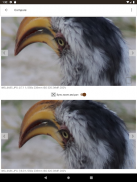
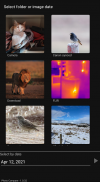

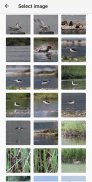
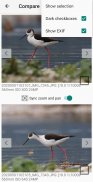
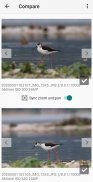
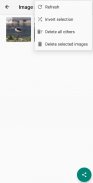
Photo Compare
Simon Niederberger
Beschreibung von Photo Compare
Versuchen Sie, das Beste aus einer Reihe von 15 Fotos zu finden, die nacheinander aufgenommen wurden? Diese App zeigt zwei Fotos auf dem Bildschirm, um sie zu vergleichen. Das Zoomen und Schwenken ist synchronisiert, sodass Fokus und Komposition leicht verglichen werden können.
Die besten Fotos können ausgewählt und die Auswahl schließlich geteilt werden. Alternativ können alle Fotos, die NICHT ausgewählt wurden, vom Gerät gelöscht werden, wodurch Speicherplatz frei wird und die besten Fotos erhalten bleiben.
ERSTER SCHRITT - WÄHLEN SIE DIE ZU VERGLEICHENDEN BILDER AUS
Welche Bilder möchten Sie vergleichen? Wähle aus:
- Ein Bildordner
- Ein 'Datum genommen'
ZWEITER SCHRITT - STARTPUNKT WÄHLEN
- Wählen Sie im Aktionsmenü Sortieroptionen. Beim Übertragen von Bildern von einer Kamera auf das Telefon erstellen einige Apps einen falschen Zeitstempel für das Aufnahmedatum. Verwenden Sie in solchen Fällen die Option "Nach Dateinamen sortieren"
- Wählen Sie ein Bild als Ausgangspunkt
- Wenn Sie mit zwei bestimmten Bildern beginnen möchten, drücken Sie lange auf das erste und wählen Sie dann das zweite aus
DRITTER SCHRITT - VERGLEICHEN
- Zoom / Schwenken wird zwischen beiden Bildern synchronisiert
- Deaktivieren Sie die Zoom- / Schwenksynchronisation, indem Sie die Schaltfläche in der Mitte zwischen den beiden Bildern umschalten
- Setzen Sie beide Bilder auf die Vollansicht zurück, indem Sie auf die Schaltfläche "Mittelfokus" klicken
- Option zum Ein- / Ausblenden von EXIF-Daten im Aktionsmenü
- Option zum Anzeigen von Kontrollkästchen für die Auswahl von Hell- / Dunkelbildern im Aktionsmenü
Nachdem Sie die relevanten Bilder ausgewählt haben, wählen Sie im Aktionsmenü die Option "Auswahl anzeigen".
VIERTER SCHRITT - AKTION
- Führen Sie eine Android-Freigabeaktion für die ausgewählten Bilder aus. Beachten Sie, dass mehr Ziele verfügbar sind, wenn nur ein Bild ausgewählt ist.
- Kehren Sie Ihre Auswahl um
- Löschen Sie die ausgewählten Bilder
- Löschen Sie alle NICHT ausgewählten Bilder (abhängig von Ihrer Auswahl in Schritt 1, entweder im ausgewählten Ordner).
oder ab dem ausgewählten 'Aufnahmedatum').
Ein Wort zum Löschen von Bildern: Dadurch werden die Dateien physisch gelöscht. Sie sind danach weg.
Achten Sie darauf, nicht alle Ihre Fotos zu löschen!
ÜBER
Ich benutze die App regelmäßig, um zu entscheiden, welche Fotos auf
https://www.instagram.com/simonniederberger/
veröffentlicht werden sollen.
Open Source unter
https://github.com/sniederb/photocompare

























